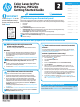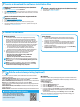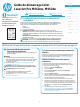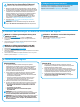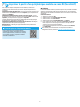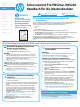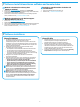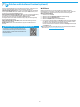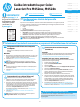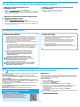HP Color LaserJet Pro M452nw, M452dn Getting Started Guide
8
Um von einem Mobiltelefon oder einem Tablet aus zu drucken, verbinden Sie das
Gerät mit demselben WLAN, mit dem auch der Drucker verbunden ist.
Apple iOS-Geräte (AirPrint): Önen Sie das zu druckende Dokument, und wählen
Sie das Symbol Action (Aktion) aus. Wählen Sie die Option Print (Drucken), dann
den Drucker und anschließend Print (Drucken).
Neuere Android-Geräte (4.4 oder höher): Önen Sie das zu druckende Dokument,
und wählen Sie die Schaltäche Menu (Menü). Wählen Sie die Option Print
(Drucken), dann den Drucker und anschließend Print (Drucken).
Bei einigen Geräten muss die HP Druckdienst-Plug-In-App aus dem Google Play
Store heruntergeladen werden.
Ältere Android-Geräte (4.3 oder älter): Laden Sie die HP ePrint-App aus dem
Google Play Store herunter.
Windows Phone: Laden Sie die HP AiO Remote-App aus dem Windows Store
herunter.
Weitere Informationen zum mobilen Druck
Informationen zu weiteren Mobildruckoptionen wie
zu weiteren ePrint-Lösungen oder zum Scannen des
QR-Codes nden Sie im Abschnitt zum Mobildruck im
Benutzerhandbuch.
Wi-Fi Direct
Mit Wi-Fi Direct können Sie von einem drahtlosen mobilen Gerät direkt
Druckaufträge an einen Drucker in der Nähe mit Wi-Fi Direct senden, ohne dass
eine Verbindung zu einem Netzwerk oder dem Internet notwendig wäre.
Aktivieren von Wi-Fi Direct
1. Drücken Sie die Taste OK.
2. Wählen Sie das Menü Network Setup (Netzwerkeinrichtung).
3. Wählen Sie das Menü Wi-Fi Direct aus.
4. Wählen Sie On/O (Ein/Aus) und dann On (Ein) aus.
5. Für ein sicheres Drucken wählen Sie Security (Sicherheit) und dann On (Ein)
aus. Notieren Sie die Passphrase, die angezeigt wird. Verwenden Sie diese
Passphrase, um den Zugri auf mobile Geräte zuzulassen.
Um nicht sicheres Drucken zuzulassen, wählen Sie Security (Sicherheit) und
dann O (Aus) aus.
Weitere Informationen zum Drahtlosdruck sowie zur drahtlosen Installation
nden Sie unter www.hp.com/go/wirelessprinting.
7.
Mobiles und kabelloses Drucken (optional)